3.1 KiB
Utilizzo da PC
Puoi utilizzare Jitsi Meet dal tuo computer, purché sia dotato almeno di un microfono o meglio di microfono e webcam, non è necessario installare un client, basta collegarsi tramite il web-browser ad un server che fornisce il servizio, aprire una stanza e... il gioco è fatto.
Esistono anche applicazioni che puoi installare sul tuo computer per utilizzare Jitsi Meet. Le trovi elencate qui.
I server che forniscono accesso alla piattaforma di videoconferenza Jitsi Meet sono molti, ne citeremo alcuni:
https://meet.jit.si è il server messo a disposizione dagli sviluppatori dell'applicazione.
I server che consigliamo sono https://vc.autistici.org/ (del collettivo Autistici/Inventati) oppure https://calls.disroot.org/ (gestito da un collettivo con sede ad Amsterdam).
Creare una stanza
Creare una stanza per invitare amici ad una videoconferenza, ad un'assemblea o ad una chiacchiera è semplicissimo.
Basta raggiungere con il proprio web-browser uno dei server sopra elencati,
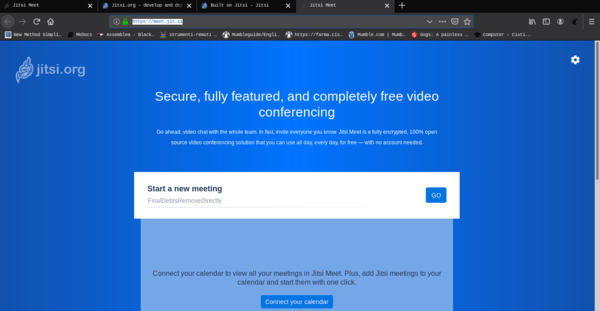 {: .img }{: data-fslightbox="gallery" }
{: .img }{: data-fslightbox="gallery" }
scrivere nella casella il nome che vogliamo dare alla stanza (es. lamiastanza) e cliccare sul pulsante "GO".
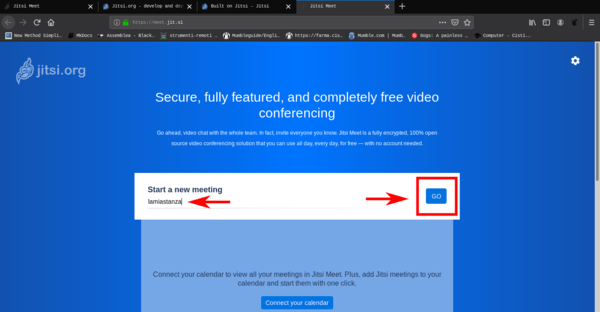 {: .img }{: data-fslightbox="gallery" }
{: .img }{: data-fslightbox="gallery" }
Usare Jitsi Meet
Ora che la stanza è stata creata, dobbiamo condividere il suo indirizzo (link) con le persone che vogliamo invitare.
Per farlo clicchiamo il pulsante con la "i" (info) del gruppo di pulsanti in basso a destra. Si aprirà un riquadro dal quale:
-
selezionando "Copy" copierà nella clipboard il link che dovremo inviare con l'invito. Ti basterà incollarlo in una mail o in un messaggio ed inviarlo agli invitati.
-
selezionando "Add password" potrai proteggere la tua stanza dall'accesso, di ospiti non graditi. In questo caso, naturalmente, dovrai comunicare agli invitati in modo sicuro anche la password di accesso.
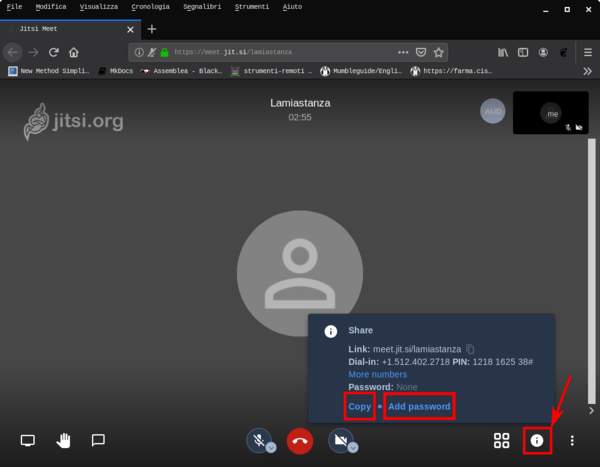 {: .img }{: data-fslightbox="gallery" }
{: .img }{: data-fslightbox="gallery" }
Ora ci resta solo da capire le funzione dei pulsanti disponibili e saremo pronti ad utilizzare questo strumento di video-comunicazione, per organizzare le nostre assemblee, chiacchierate o birrette.
Per comodità abbiamo numerato i pulsanti da 1 a 9.
 {: .img }{: data-fslightbox="gallery" }
{: .img }{: data-fslightbox="gallery" }
1- premette di attivare la condivisione del proprio schermo
2- alza la mano, segnalando ai partecipanti che si chiede di prendere parola
3- apre il riquadro della chat dove ci si possono scambiare messaggi o link.
4- attiva/disattiva il microfono
5- lascia la stanza (ti disconnette dalla conversazione)
6- attiva/disattiva la webcam
7- attiva/disattiva la visualizzazione affiancata delle finestre dei partecipanti
8- lo abbiamo già visto, contiene le info per la connessione alla stanza e permette di impostare una password di accesso
9- apre il menu delle funzioni aggiuntive
E' tutto, ora prova e divertiti :)